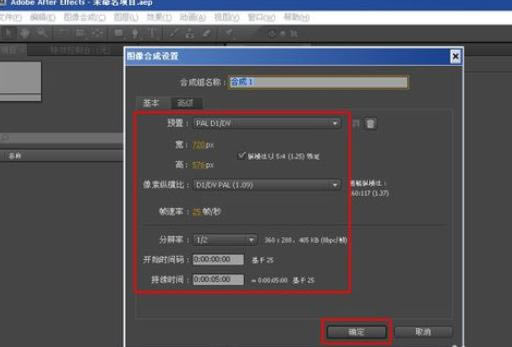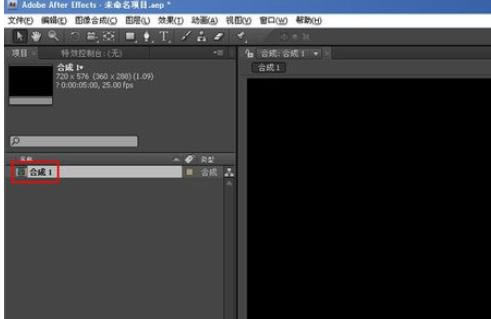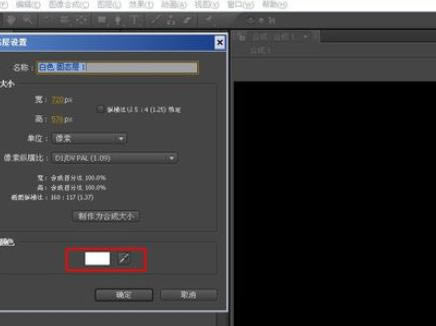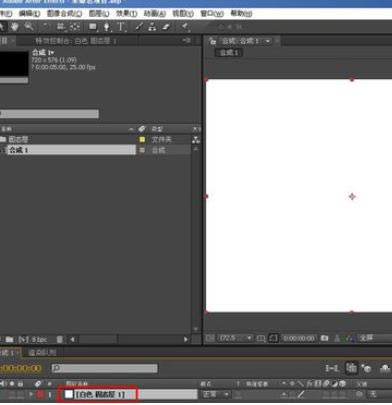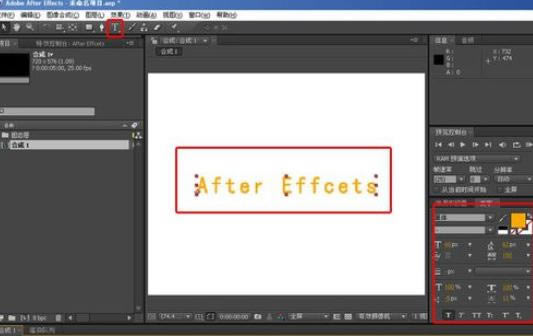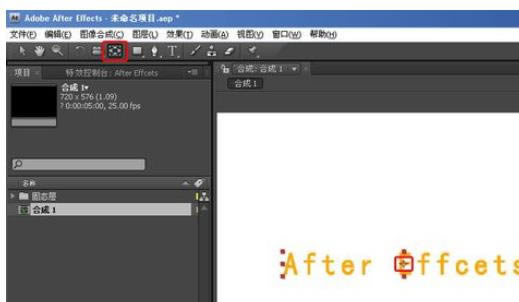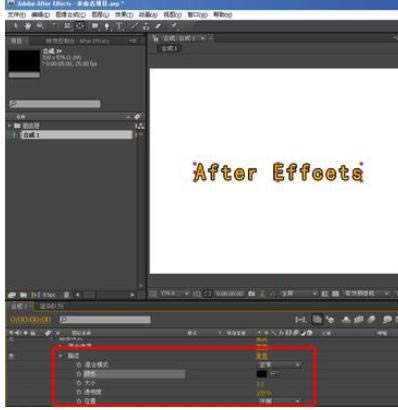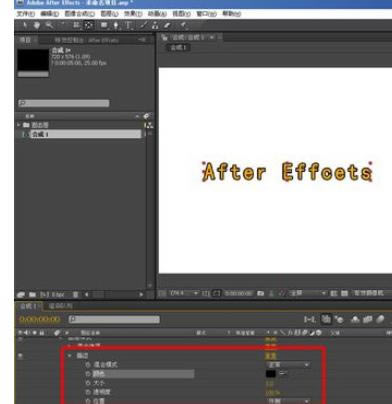使用Ae設計出由大變小文字的詳細設置方法_裝機軟件
發表時間:2023-05-11 來源:本站整理相關軟件相關文章人氣:
[摘要]使用Ae怎么制作出由大變小文字效果呢?接下來就是小編講解的利用Ae制作出由大變小文字的詳細操作方法。首先,打開AE,按CTRL+N新建合成組,合成設置參數按自己需要設置,按確定,如下圖:接著,按CT...
使用Ae怎么制作出由大變小文字效果呢?接下來就是小編講解的利用Ae制作出由大變小文字的詳細操作方法。
首先,打開AE,按CTRL+N新建合成組,合成設置參數按自己需要設置,按確定,如下圖:
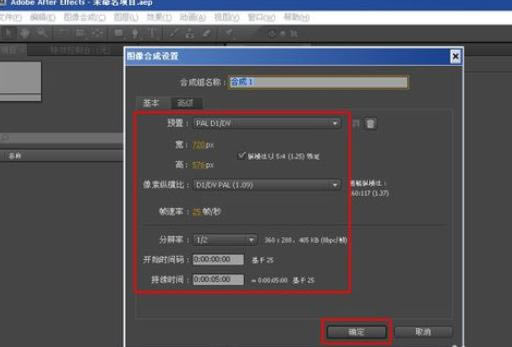
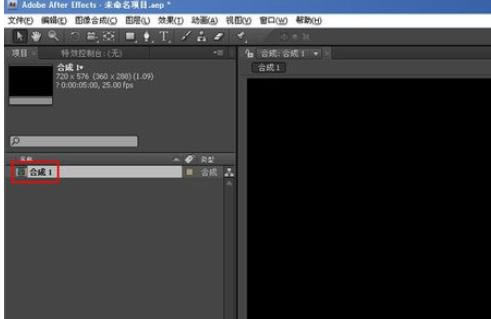
接著,按CTRL+Y新建一個固態層做為背景,顏色為白色,確定,如下圖:
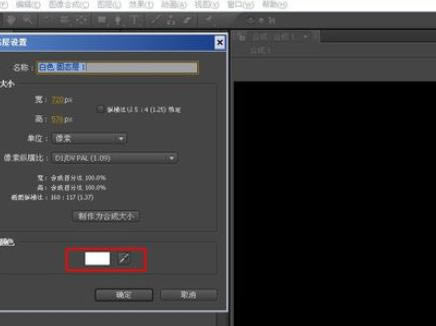
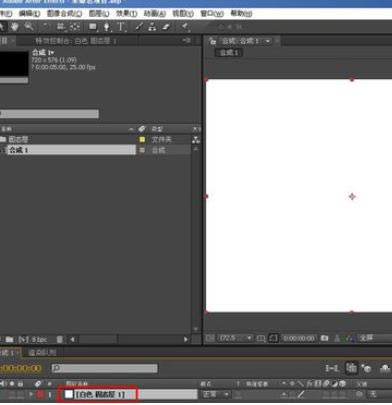
接著,點擊文字工具,打上合適的文字,并調整字體和大小比例、位置等,如下圖:
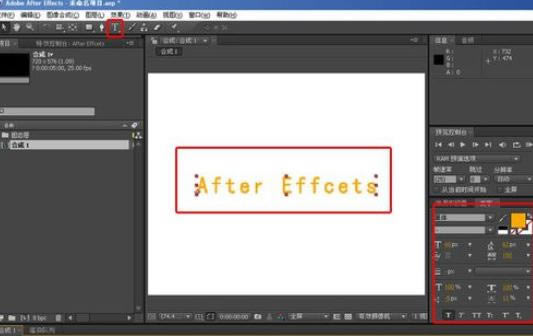
為了要從中間位置由大變小,要把中心點移動到文字中央位置,直接點擊定位點工具,再移動合成窗口的中心點到中央,如下圖:
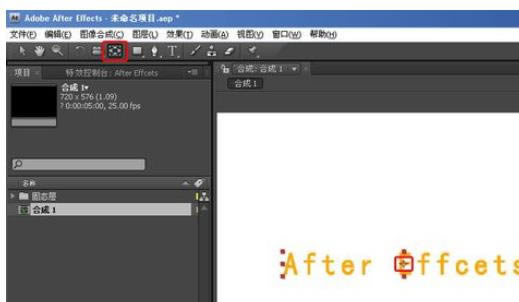
為了讓文字更好點,選擇將文字描邊,右鍵文字圖層-圖層樣式-描邊(參數按自己需要設置),如下圖:

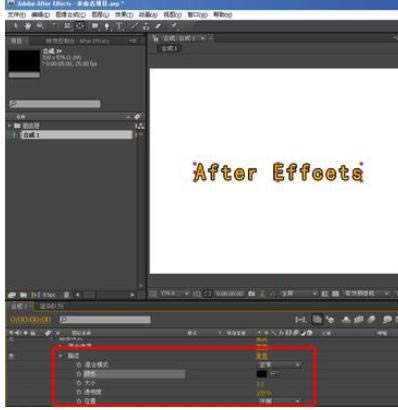
OK,可以添加關鍵幀了,由于要做由大到小的文字效果,所以點擊文字層,按S彈出比例大小設置(快捷鍵S),在0秒點比例秒表添加一個關鍵幀,設置文字比例為15000%,這么大為的是填滿整個畫面,然后在4秒位置再添加一個關鍵幀,設置文字比例為100%,如下圖:
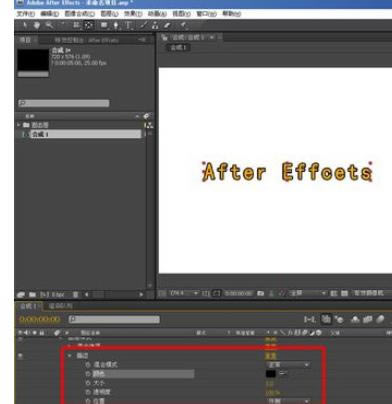

最后選擇第4秒的關鍵幀按F9設置為平滑幀,再點擊運動模糊打開,也點擊文字層的運動模糊開關開啟,如下圖:

上文就是小編講解的利用Ae制作出由大變小文字的詳細操作方法,你們都明白了嗎?
裝機軟件,全自動在線安裝過程,無需電腦技術,小白在家也可自己完成安裝,純凈穩定,裝機必備之選!